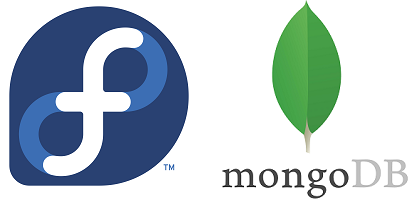JSON データや XML の管理に最適なドキュメントデータベース「Mongo DB」を構築します。
Fedora 29 にインストールする場合は、dnf コマンドを利用可能です。
今回は以下のサーバー環境で検証を行っています。
- Fedora 29
- MongoDB 4.0.4
⇒ CentOS 7.5 への MongoDB インストール手順
⇒ Ubuntu 18.04 への MongoDB インストール手順
Fedora 29 に MongoDB のリポジトリを追加する
Mongo DB の最新版をインストールするために、リポジトリを追加します。
次のコマンドでリポジトリファイルを新規作成します。
$ sudo vi /etc/yum.repos.d/mongodb-org-4.0.repo
以下の内容を貼り付けて上書き保存します。
[mongodb-org-4.0]
name=MongoDB Repository
baseurl=https://repo.mongodb.org/yum/redhat/7/mongodb-org/4.0/x86_64/
gpgcheck=1
enabled=1
gpgkey=https://www.mongodb.org/static/pgp/server-4.0.asc
リポジトリで使用する GPG キーをインポートします。
$ sudo rpm --import https://www.mongodb.org/static/pgp/server-4.0.asc
MongoDB を dnf コマンドでインストール
インストールされるバージョンを事前に確認しておきます。
MongoDB 4.0 系が認識されていれば正常です。
$ dnf info mongodb-org
Available Packages
Name : mongodb-org
Version : 4.0.4
Release : 1.el7
Arch : x86_64
Repo : mongodb-org-4.0
MongoDB のインストールを実行します。
$ sudo dnf install mongodb-org
MongoDB の自動起動を有効化します。
サービス名は mongod のため注意が必要です。
$ sudo systemctl enable mongod
MongoDB サービスを初回起動します。
$ sudo systemctl start mongod
MongoDB に JSON を登録して動作確認
MongoDB のクライアントとして mongo コマンドが入っています。
今回はローカル上で JSON を登録して動きを確認します。
// test データベースを指定して起動
$ mongo test
items コレクションを作成します。
RDB のテーブルに近いイメージで、コレクションの中にドキュメントを格納します。
> db.createCollection('items');
items コレクションに JSON ドキュメントを登録します。
1件1件のデータのことを「ドキュメント」と呼びます。
> db.items.insert( { name: "apple", price: 100 } );
登録したドキュメントを取り出します。
先ほど追加した JSON が出力されれば正常です。
> db.items.find();
{ "_id" : ObjectId("5beae50345492a9904cb1f82"), "name" : "apple", "price" : 100 }
items コレクションを削除します。
確認もなくすぐに削除されるため、実際に使用する際は注意しましょう。
> db.items.drop();
MongoDB セットアップ手順のまとめ
Fedora 29 に MongoDB 4.0.4 をインストールしました。
リポジトリを手動で追加すると、dnf コマンドによる導入が可能です。
JSON や XML を扱うデータと相性の良いデータベースです。
必要に応じて、MySQL などの RBD と組み合わせて活用しましょう。
【関連記事】
⇒ MySQL のインストール手順 (Fedora)
⇒ nginx のインストール手順 (Fedora)
⇒ Node.js のインストール手順 (Fedora)
⇒ memcached のインストール手順 (Fedora)